Controle básico
Nota: Se a Senha
Remote estiver configurada como Activado, você precisa digitar o seu nome de
usuário e senha. (O nome padrão de usuário é EPSONREMOTE. Não há uma senha padrão
definida.)
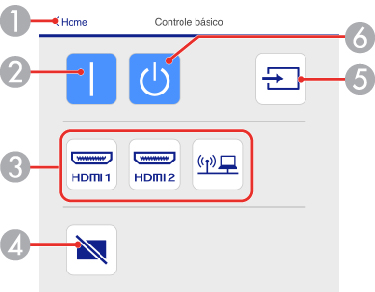
| 1 | Retorna à tela inicial |
| 2 | Liga o projetor. |
| 3 | Controles de seleção da fonte de entrada (fontes disponíveis variam dependendo do modelo do projetor) |
| 4 | Liga e desliga áudio e vídeo temporariamente |
| 5 | Procura por fontes |
| 6 | Desliga o projetor. |
Painel de controle OSD
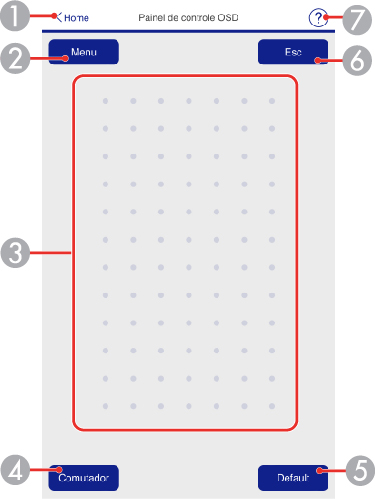
| 1 | Retorna para a tela do Epson Web Control |
| 2 | Exibe os menus de configuração do projetor |
| 3 | Use seus dedos ou mouse para navegar pelos menus |
| 4 | Muda o método de operação para modo de botão. |
| 5 | Retorna a configuração selecionada ao seu valor padrão |
| 6 | Retorna ao menu anterior |
| 7 | Exibe tópicos de ajuda |
Nota: Você não
pode mudar algumas das configurações usando o Epson Web
Control.
Controle da lente
Tela Focalização/Distorção
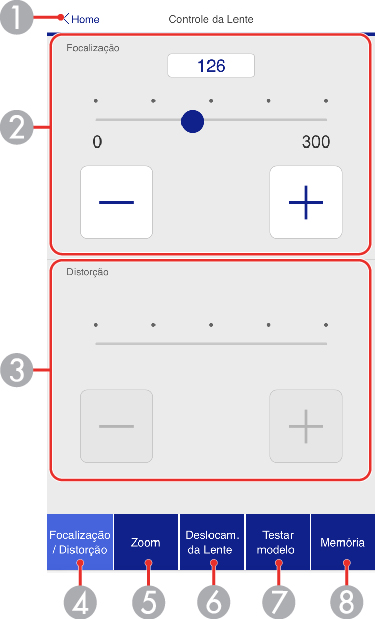
| 1 | Retorna para a tela do Epson Web Control |
| 2 | Barra deslizante de ajuste de foco |
| 3 | Controle deslizante de ajuste de distorção |
| 4 | Exibe a tela Focalização/Distorção |
| 5 | Exibe a tela Zoom |
| 6 | Exibe a tela Deslocam. da Lente |
| 7 | Exibe a tela Testar modelo |
| 8 | Exibe a tela Memória |
Tela Zoom
Nota:
Dependendo da lente instalada, a função de Zoom pode não
estar disponível.
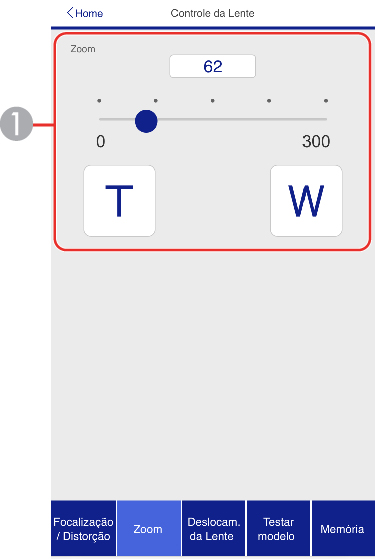
| 1 | Barra deslizante de ajuste de zoom
T: Reduz o tamanho da imagem W: Aumenta o tamanho da imagem |
Tela Deslocam. da Lente
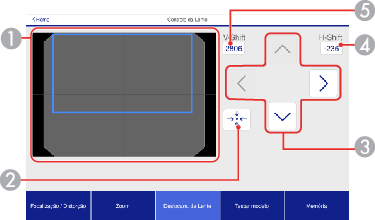
| 1 | A posição de imagem atual é exibida como um quadrado azul e a nova posição de imagem é exibida como um quadrado vermelho |
| 2 | Move a lente para a posição inicial |
| 3 | Move a posição da imagem para cima, para baixo, para a esquerda ou para a direita |
| 4 | Exibe a posição de imagem horizontal; selecione para mudar o valor |
| 5 | Exibe a posição de imagem vertical; selecione para mudar o valor |
Tela Testar modelo
Nota: Os modelos
de teste disponíveis podem diferir daqueles mostrados aqui.
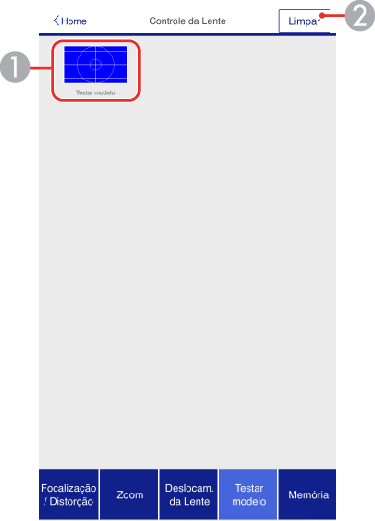
| 1 | Exibe padrões de teste disponíveis; selecione para projetar um padrão de teste |
| 2 | Desativa a exibição de padrões de teste |
Tela Memória
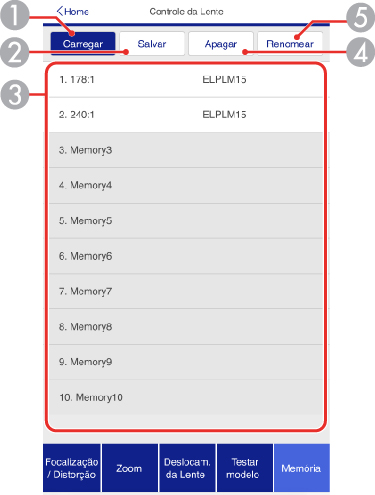
| 1 | Substitui as configurações atuais com configurações salvas |
| 2 | Salva as suas configurações atuais na memória |
| 3 | Exibe uma lista de memória salvas |
| 4 | Apaga uma memória salva |
| 5 | Renomeia uma memória salva |
Avançado
Se a configuração padrão Palav-passe/Co.Web estiver definida, uma tela aparece pendido que modifique a senha antes de exibir a tela Avançado. Recomendamos que modifique a senha com frequência para evitar acesso não autorizado ao seu projetor.
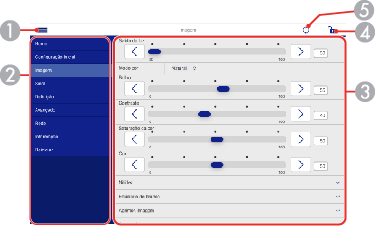
| 1 | Abre os menus |
| 2 | Exibe o nome do menu selecionado |
| 3 | Contém as configurações do projetor selecionado (as configurações disponíveis variam dependendo do modelo do projetor) |
| 4 | Bloqueia ou desbloqueia as configurações do projetor |
| 5 | Atualiza as configurações do projetor |
Nota: Você não pode mudar as seguintes
configurações usando o Epson Web Control.
- Configuração personalizada de Gamma
- EDID
- Ligação HDMI
- Botão Usuário
- Reprod. de conteúdo
- Posição mensagem
- Logótipo utilizador
- Calibração de lente
- Língua
- ID de evento
Você só pode mudar algumas das configurações Visualizar os Logs usando o Epson Web Control.